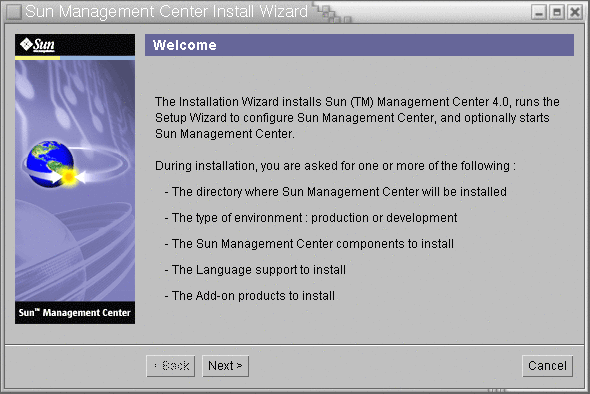Sun Management Center 설치
Sun Management Center 설치
시작하기 전에
(Solaris 10 이상에서) Sun Management Center를 실행하기 전에 전역 영역에 SUNWtcatu 및 SUNWtcatr이 설치되어 있는지 확인합니다.
-
설치 환경을 설정합니다.
-
제품을 원격으로 설치하려는 경우, 터미널 창에 xhost + machine 명령을 입력하여 X 서버에 대한 액세스를 부여합니다. 여기서 machine은 제품을 설치하려는 시스템의 이름입니다.
-
시스템에 로그인합니다. 제품을 원격으로 설치하려는 경우, 명령 rlogin machine을 입력하고 암호를 입력합니다.
-
su - root 및 루트 암호를 입력하여 루트로 로그인합니다.
주 –su 명령 다음에 하이픈(-)을 누락시키지 않도록 합니다.
-
특정 UNIX 쉘을 선호하는 경우, csh와 같은 쉘을 사용하는 명령을 입력합니다.
-
제품을 원격으로 설치하려는 경우, DISPLAY 환경 변수가 시스템의 표시로 설정되어 있는지 확인합니다. 예: setenv DISPLAY local-machine:0.0
-
첫 토큰으로 /etc/nsswitch.conf의 group 항목에 files가 있는지 확인합니다.
group: files nis
-
image 디렉토리로 변경합니다. image 디렉토리가 NFS-공유됨을 확인하십시오.
예를 들면 다음과 같습니다.
# cd /net/machine/image/disk1/sbin
여기서 machine은 설치 이미지를 만든 시스템이며 image는 설치 이미지를 포함하는 루트 디렉토리입니다.
-
-
설치를 실행합니다.
-
화면 프롬프트를 따릅니다.
-
기본 /opt 설치 디렉토리를 사용하려면 다음을 누르고 다른 디렉토리를 선택하려면 찾아보기를 누릅니다.
-
설치할 구성 요소를 선택합니다.
-
서버 계층 이진 코드 라이센스를 검토하고 스크롤 막대를 사용하여 텍스트의 끝으로 이동합니다.
-
라이센스 약관에 동의하려면 동의함을 선택합니다.
-
추가 언어로 제품을 설치하려면 추가 언어를 선택하고 다음을 누릅니다. 진행률 표시 막대가 나타납니다.
그림 1–2 사용 가능한 제품 확인 진행률 표시 막대
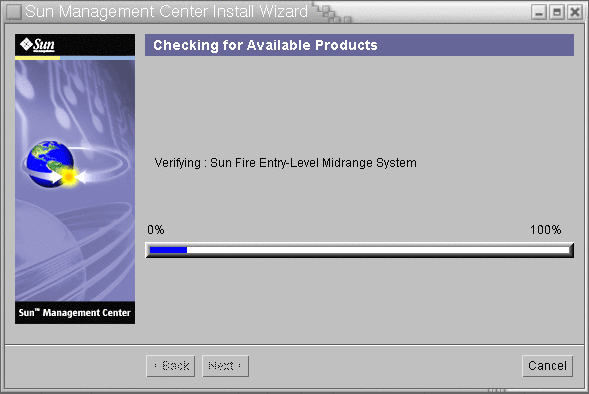
-
애드온 제품을 선택합니다.
애드온 제품 선택 화면이 표시됩니다. 애드온 제품 목록이 아래 화면과 다를 수 있습니다.
그림 1–3 애드온 제품
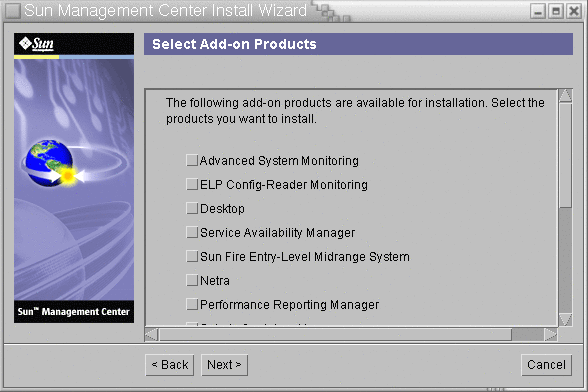
-
선택적인 구성 요소가 있는 애드온 제품을 선택한 경우, 필요한 선택적 구성 요소를 선택하고 다음을 누릅니다.
-
애드온 제품 이진 라이센스를 검토하고 스크롤 막대를 사용하여 텍스트의 끝으로 이동합니다.
일부 애드온에는 이진 라이센스가 필요합니다.
-
라이센스 약관에 동의하려면 동의함을 선택합니다.
디스크 공간 확인 진행률 표시 막대가 나타납니다. 디스크 공간이 충분하지 않으면 다른 파일 시스템을 제공할 것인지 묻는 메시지가 표시됩니다.
정보 –Sun Management Center를 설치하고 있는 시스템의 터미널 창에서 df -ak를 입력하여 시스템의 각 파일 시스템에 대한 사용 중인 공간과 사용 가능한 공간을 표시합니다.
-
설치 선택 사항을 확인하고 다음을 누릅니다.
주 –설치 프로세스는 선택한 제품에 따라 몇 분에서 30분 정도 또는 그 이상의 시간이 필요할 수도 있습니다.
설치에 실패하면 요약 화면이 표시됩니다.
/var/opt/SUNWsymon/install의 설치 로그를 검토하여 설치에 실패한 원인을 판별하고 문제를 수정합니다.
-
-
설정 마법사 실행 여부를 선택합니다.
 주의 –
주의 – es-guiinst를 사용하여 애드온 제품의 설치만 수행할 경우, 닫기를 눌러 설치 및 설정 프로세스를 종료합니다. es-setup을 사용하여 애드온 제품 설정의 설명에 따라 해당 애드온 제품을 설정해야 합니다. 그렇지 않으면 보안 키를 덮어쓰므로, 에이전트가 제대로 작동하도록 모든 시스템의 에이전트를 모두 다시 설정해야 합니다.
- © 2010, Oracle Corporation and/or its affiliates